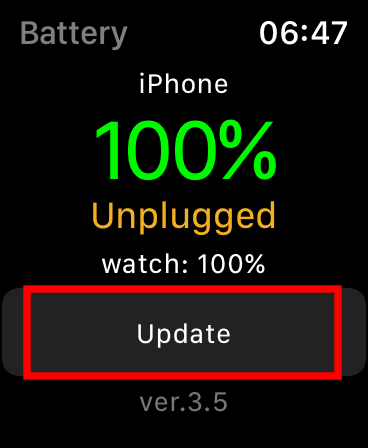Como consultar a bateria do iPhone no Apple Watch
Por Lucas Wetten | Editado por Guadalupe Carniel | 17 de Setembro de 2021 às 10h10

Sabe quando o seu iPhone está conectado em um carregador longe de você, talvez em outro cômodo da sua casa ou outro ambiente do local em que você está? Não seria ótimo se fosse possível verificar qual o nível atual de bateria do seu dispositivo sem precisar ir até ele? Pois bem, se você tiver um Apple Watch, existe uma maneira bem prática de fazer isto.
- Como verificar a saúde da bateria do Apple Watch
- Como receber alertas de bateria do Apple Watch no iPhone
- Como fazer o Apple Watch ficar mais tempo ligado
Enquanto a Apple ainda não libera nos sistemas iOS e watchOS — quem sabe um dia? — uma funcionalidade nativa para realizar a verificação do nível de bateria do seu iPhone no seu Apple Watch, existem alternativas simples e eficazes para fazer isto, como utilizando o aplicativo BatteryPhone, que pode ser baixado gratuitamente na App Store do iOS.
- Como consultar o nível de bateria dos AirPods no Apple Watch
- Como ver o horário que o Apple Watch foi carregado pela última vez
- Como ativar e desativar a reserva de energia do Apple Watch
Ao baixá-lo e ativá-lo, você só precisa adicionar a complicação a algum de seus mostradores — ou mais de um mostrador, se assim preferir — e pronto, será possível verificar como anda o carregamento do seu iPhone sem precisa se deslocar até ele, apenas conferindo pelo smartwatch no seu braço.
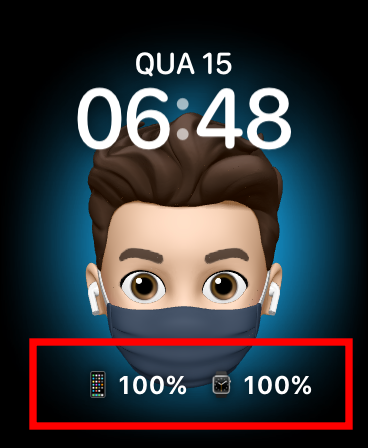
Nota: para que o aplicativo rode corretamente e mantenha os níveis de bateria atualizados, naturalmente é necessário que o seu iPhone esteja sempre a uma distância segura para manter a conexão Bluetooth funcionando entre seus dispositivos.
Aprenda no tutorial abaixo como consultar o nível de bateria do seu iPhone diretamente pelo Apple Watch em seu pulso, através do app BatteryPhone.
Como consultar a bateria do iPhone no Apple Watch
Passo 1: abra a App Store do seu iPhone, procure pelo aplicativo "BatteryPhone" e baixe-o em seu dispositivo.
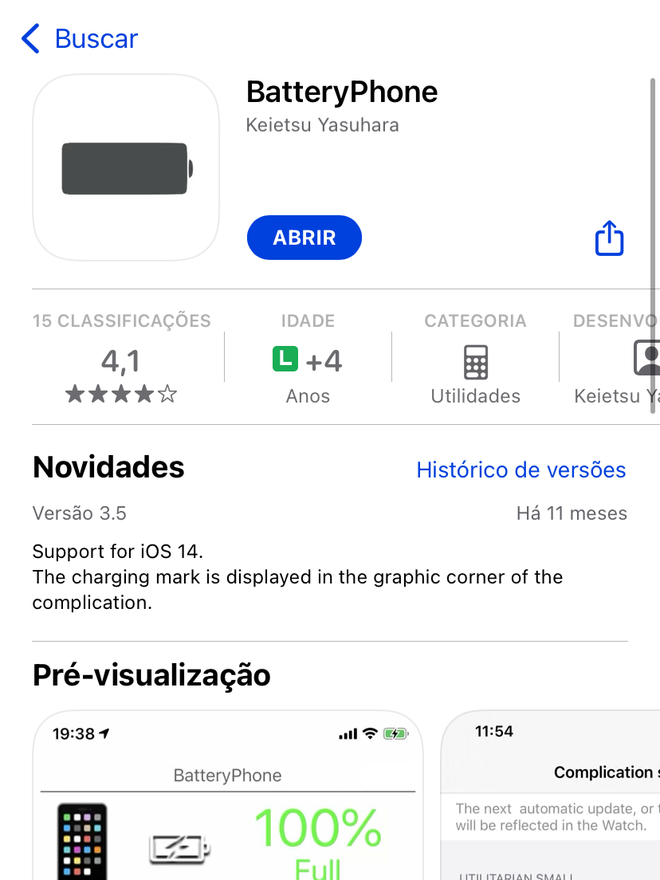
Passo 2: com o aplicativo baixado, abra-o para explorar os ajustes de notificações disponíveis e configure-os da forma que quiser. Caso prefira, não mexa em nada nesta tela, mantendo os ajustes pré-definidos do app.
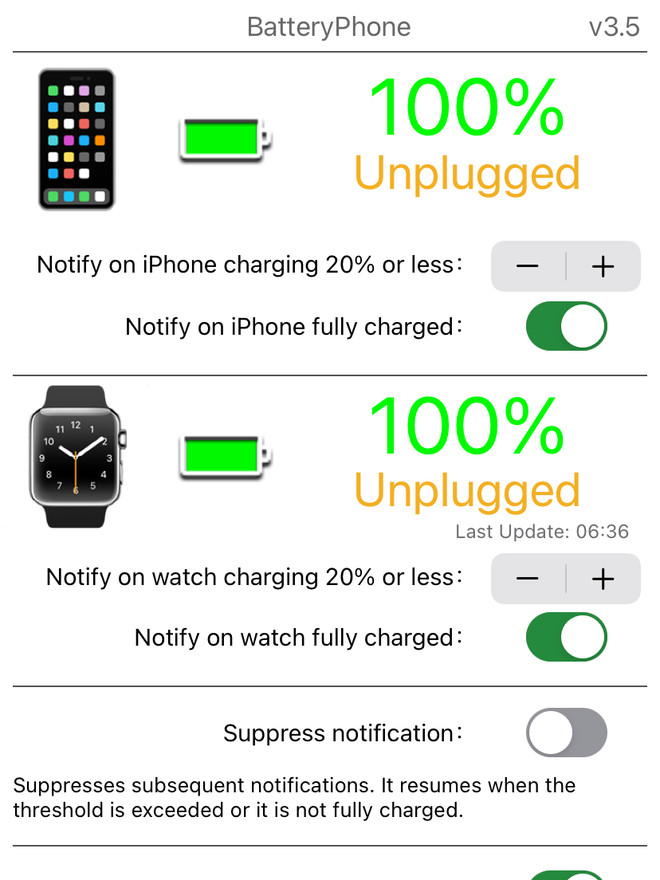
Passo 3: no aplicativo Watch do seu iPhone, clique para editar algum de seus mostradores do Apple Watch. Localize a seção de complicações e selecione alguma área onde deseja adicionar o app BatteryPhone.
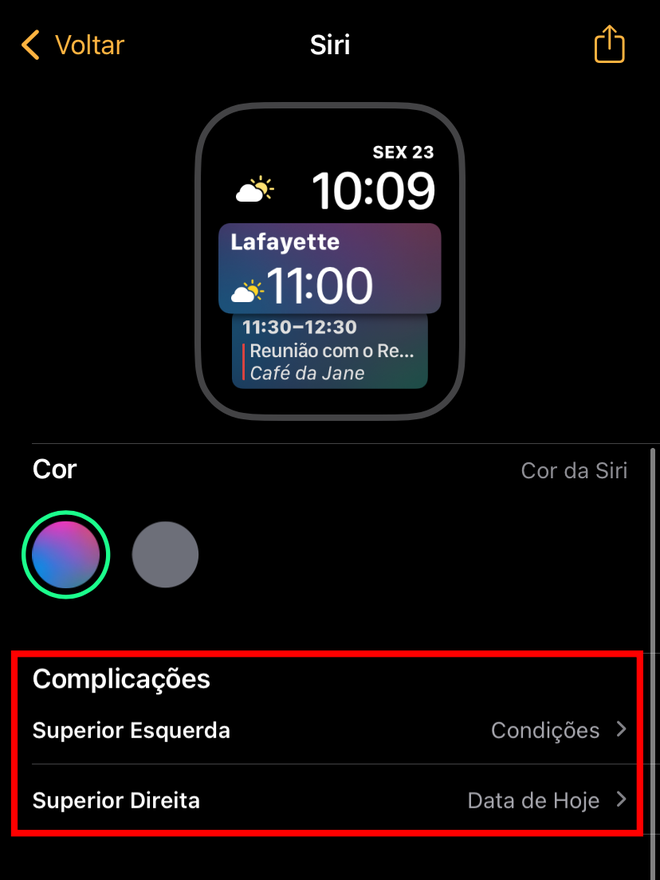
Passo 4: na lista de complicações disponíveis, procure e selecione pelo BatteryPhone.
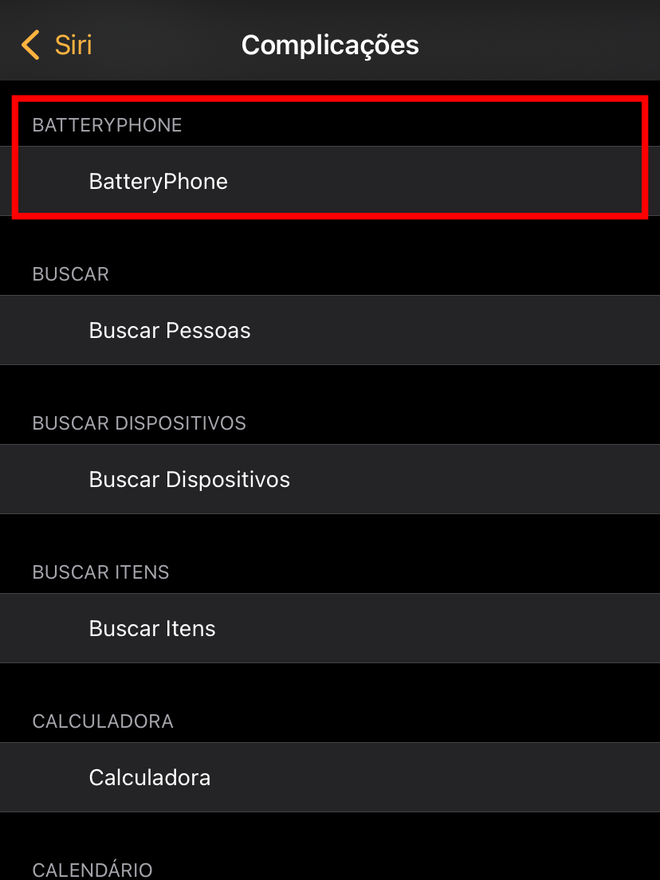
Passo 5: com a complicação do BatteryPhone selecionada em determinada área da tela, você a verá na pré-visualização do seu mostrador no app Watch.
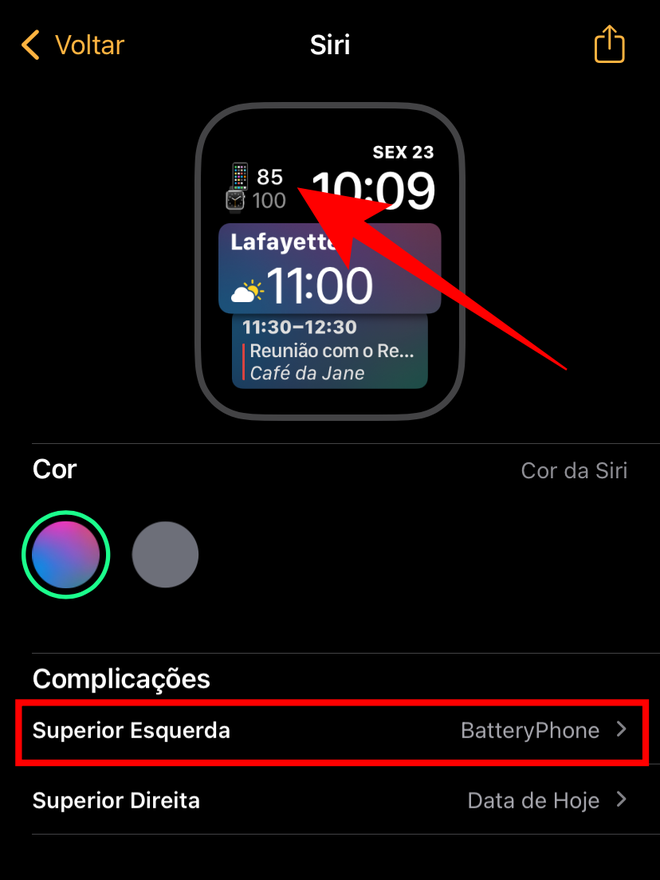
Passo 6: com o relógio em seu pulso, encontre a complicação na área da tela em que você adicionou. O ícone do app vai mostrar, em cima, a porcentagem do nível de bateria do seu iPhone e, embaixo, do seu Apple Watch.
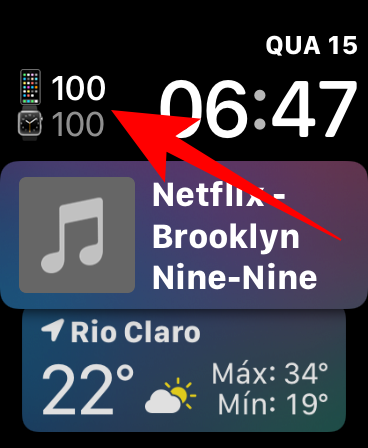
Passo 7: caso você note que algum dos números de porcentagem está parado por um certo tempo, sem ser atualizado, não se preocupe — você pode forçar a atualização do app.
Para fazer isto, clique no ícone do app para abri-lo na tela do seu Apple Watch. Na tela do app, clique em "Update" e pronto — após alguns segundos, os níveis de bateria serão devidamente atualizados.